Навигация
10. ВЫХОДНЫЕ ДАННЫЕ
Выходные данные представлены в виде доходов всего, расходов всего и сбережений за каждый месяц, а также оклад, премия, комиссионные, лотерея, дополнительный заработок, доходы всего, аренда жилья, автомобиль, страховка, питание, развлечения, отпуск, прочие расходы, расходы всего и сбережения в сумме за каждый месяц, т.е. за год. Эти данные приведены в следующих таблицах.
Таблица 10.1
| Личный бюджет за январь | ||
| Статьи доходов и расходов | Значения | |
| Доходы | ||
| Оклад | 1,200.00 | |
| Премия | 300.00 | |
| Комиссионные | 680.00 | |
| Лотерея | - | |
| Дополнительный заработок | 150.00 | |
| Доходы всего | 2,330.00 | |
| Расходы | ||
| Аренда жилья | 400.00 | |
| Автомобиль | 240.00 | |
| Страховка | 154.00 | |
| Питание | 280.00 | |
| Развлечения | 145.00 | |
| Отпуск | - | |
| Прочие расходы | 250.00 | |
| Расходы всего | 1,469.00 | |
| Сбережения | 861.00 |
Таблица 10.2
| Личный бюджет за февраль | ||
| Статьи доходов и расходов | Значения | |
| Доходы | ||
| Оклад | 1,200.00 | |
| Премия | 250.00 | |
| Комиссионные | 400.00 | |
| Лотерея | - | |
| Дополнительный заработок | 100.00 | |
| Доходы всего | 1,950.00 | |
| Расходы | ||
| Аренда жилья | 400.00 | |
| Автомобиль | 240.00 | |
| Страховка | 154.00 | |
| Питание | 250.00 | |
| Развлечения | 100.00 | |
| Отпуск | - | |
| Прочие расходы | 200.00 | |
| Расходы всего | 1,344.00 | |
| Сбережения | 606.00 |
Таблица 10.3
| Личный бюджет за март | ||||
| Статьи доходов и расходов | Значения | |||
| Доходы | ||||
| Оклад | 1,200.00 | |||
| Премия | 300.00 | |||
| Комиссионные | 400.00 | |||
| Лотерея | 1,000.00 | |||
| Дополнительный заработок | 300.00 | |||
| Доходы всего | 3,200.00 | |||
| Расходы | ||||
| Аренда жилья | 400.00 | |||
| Автомобиль | 400.00 | |||
| Страховка | 312.00 | |||
| Питание | 300.00 | |||
| Развлечения | 340.00 |
| ||
| Отпуск | - | |||
| Прочие расходы | 400.00 | |||
| Расходы всего | 2,152.00 | |||
| Сбережения | 1,048.00 |
Таблица 10.4
| Личный бюджет за апрель | ||
| Статьи доходов и расходов | Значения | |
| Доходы | ||
| Оклад | 1,200.00 | |
| Премия | 400.00 | |
| Комиссионные | 500.00 | |
| Лотерея | - | |
| Дополнительный заработок | 300.00 | |
| Доходы всего | 2,400.00 | |
| Расходы | ||
| Аренда жилья | 300.00 | |
| Автомобиль | 400.00 | |
| Страховка | 200.00 | |
| Питание | 300.00 | |
| Развлечения | 500.00 | |
| Отпуск | - | |
| Прочие расходы | 200.00 | |
| Расходы всего | 1,900.00 | |
| Сбережения | 500.00 |
Таблица 10.5
| Личный бюджет за май | ||
| Статьи доходов и расходов | Значения | |
| Доходы | ||
| Оклад | 1,200.00 | |
| Премия | 300.00 | |
| Комиссионные | 460.00 | |
| Лотерея | 300.00 | |
| Дополнительный заработок | 500.00 | |
| Доходы всего | 2,760.00 | |
| Расходы | ||
| Аренда жилья | 300.00 | |
| Автомобиль | 240.00 | |
| Страховка | 400.00 | |
| Питание | 355.00 | |
| Развлечения | 508.00 | |
| Отпуск | - | |
| Прочие расходы | 304.00 | |
| Расходы всего | 2,107.00 | |
| Сбережения | 653.00 |
Таблица 10.6
| Личный бюджет за июнь | ||||
| Статьи доходов и расходов | Значения | |||
| Доходы | ||||
| Оклад | - | |||
| Премия | - | |||
| Комиссионные | 2,000.00 | |||
| Лотерея | - | |||
| Дополнительный заработок | 800.00 | |||
| Доходы всего | 2,800.00 | |||
| Расходы | ||||
| Аренда жилья | 300.00 | |||
| Автомобиль | 240.00 | |||
| Страховка | 230.00 | |||
| Питание | 300.00 | |||
| Развлечения | 260.00 | |||
| Отпуск | 3,000.00 | |||
| Прочие расходы | 200.00 | |||
| Расходы всего | 4,530.00 |
| ||
| Сбережения | -1,730.00 |
Таблица 10.7
| Личный бюджет за июль | ||
| Статьи доходов и расходов | Значения | |
| Доходы | ||
| Оклад | 1,200.00 | |
| Премия | 200.00 | |
| Комиссионные | 300.00 | |
| Лотерея | - | |
| Дополнительный заработок | 300.00 | |
| Доходы всего | 2,000.00 | |
| Расходы | ||
| Аренда жилья | 250.00 | |
| Автомобиль | 250.00 | |
| Страховка | 300.00 | |
| Питание | 400.00 | |
| Развлечения | 100.00 | |
| Отпуск | - | |
| Прочие расходы | 300.00 | |
| Расходы всего | 1,600.00 | |
| Сбережения | 400.00 |
Таблица 10.8
| Личный бюджет за август | |||||
| Статьи доходов и расходов | Значения | ||||
| Доходы | |||||
| Оклад | 1,200.00 | ||||
| Премия | 200.00 | ||||
| Комиссионные | 50.00 | ||||
| Лотерея | - | ||||
| Дополнительный заработок | 345.00 | ||||
| Доходы всего | 1,795.00 | ||||
| Расходы | |||||
| Аренда жилья | 600.00 | ||||
| Автомобиль | 400.00 | ||||
| Страховка | 240.00 | ||||
| Питание | 400.00 | ||||
| Развлечения | 300.00 | ||||
| Отпуск | - | ||||
| Прочие расходы | 100.00 | ||||
| Расходы всего | 2,040.00 | ||||
| Сбережения | -245.00 |
|
Таблица 10.9
| Личный бюджет за сентябрь | ||||
| Статьи доходов и расходов | Значения | |||
| Доходы | ||||
| Оклад | 1,200.00 | |||
| Премия | 200.00 | |||
| Комиссионные | 400.00 | |||
| Лотерея | - | |||
| Дополнительный заработок | 200.00 | |||
| Доходы всего | 2,000.00 | |||
| Расходы | ||||
| Аренда жилья | 300.00 | |||
| Автомобиль | 243.00 | |||
| Страховка | 345.00 | |||
| Питание | 300.00 | |||
| Развлечения | 300.00 | |||
| Отпуск | - | |||
| Прочие расходы | 200.00 | |||
| Расходы всего | 1,688.00 |
| ||
| Сбережения | 312.00 |
Таблица 10.10
| Личный бюджет за октябрь | ||
| Статьи доходов и расходов | Значения | |
| Доходы | ||
| Оклад | 1,200.00 | |
| Премия | 350.00 | |
| Комиссионные | 200.00 | |
| Лотерея | - | |
| Дополнительный заработок | 330.00 | |
| Доходы всего | 2,080.00 | |
| Расходы | ||
| Аренда жилья | 300.00 | |
| Автомобиль | 200.00 | |
| Страховка | 250.00 | |
| Питание | 300.00 | |
| Развлечения | 150.00 | |
| Отпуск | - | |
| Прочие расходы | 300.00 | |
| Расходы всего | 1,500.00 | |
| Сбережения | 580.00 |
Таблица 10.11
| Личный бюджет за ноябрь | ||
| Статьи доходов и расходов | Значения | |
| Доходы | ||
| Оклад | 1,400.00 | |
| Премия | 400.00 | |
| Комиссионные | 300.00 | |
| Лотерея | - | |
| Дополнительный заработок | 300.00 | |
| Доходы всего | 2,400.00 | |
| Расходы | ||
| Аренда жилья | 360.00 | |
| Автомобиль | 300.00 | |
| Страховка | 300.00 | |
| Питание | 400.00 | |
| Развлечения | 300.00 | |
| Отпуск | - | |
| Прочие расходы | 300.00 | |
| Расходы всего | 1,960.00 | |
| Сбережения | 440.00 |
Таблица 10.12
| Личный бюджет за декабрь | ||
| Статьи доходов и расходов | Значения | |
| Доходы | ||
| Оклад | 1,400.00 | |
| Премия | 500.00 | |
| Комиссионные | 400.00 | |
| Лотерея | - | |
| Дополнительный заработок | 300.00 | |
| Доходы всего | 2,600.00 | |
| Расходы | ||
| Аренда жилья | 300.00 | |
| Автомобиль | 300.00 | |
| Страховка | 300.00 | |
| Питание | 400.00 | |
| Развлечения | 300.00 | |
| Отпуск | - | |
| Прочие расходы | 500.00 | |
| Расходы всего | 2,100.00 | |
| Сбережения | 500.00 |
Таблица 10.13
| Личный бюджет за год | ||||||
| Статьи доходов и расходов | Значения | |||||
| Доходы | ||||||
| Оклад | 13,600.00 | |||||
| Премия | 3,400.00 | |||||
| Комиссионные | 6,090.00 | |||||
| Лотерея | 1,300.00 | |||||
| Дополнительный заработок | 3,925.00 | |||||
| Доходы всего | 28,315.00 | |||||
| Расходы | ||||||
| Аренда жилья | 4,210.00 | |||||
| Автомобиль | 3,453.00 | |||||
| Страховка | 3,185.00 | |||||
| Питание | 3,985.00 | |||||
| Развлечения | 3,303.00 | |||||
| Отпуск | 3,000.00 | |||||
| Прочие расходы | 3,254.00 | |||||
| Расходы всего | 24,390.00 | |||||
| Сбережения | 3,925.00 |
10.1. Табличные вычисления.
В нашем задании нужно найти такие данные как доходы всего, расходы всего и сбережения соответственно за каждый из 12 месяцев и за год вообще.
Это можно сделать не с помощью калькулятора, а используя функцию автоматического суммирования Excel. Установите указатель на ячейке С10, в которую предполагается поместить общие доходы за январь, и нажмите кнопку с изображением знака суммы на панели инструментов Стандартная. После непродолжительного раздумья Excel автоматически определит диапазон суммируемых ячеек и для получения готового результата Вам останется только нажать клавишу [Enter] или кнопку с зелёной галочкой в строке формул, подтверждая выбор программы.
В данном примере речь идёт о довольно примитивном подсчёте доходов и расходов, поскольку учитываются только нетто-доходы, «очищенные» от налогов. Сумма небольшая, но вполне позволяющая неплохо жить и даже делать некоторые сбережения. Подсчитаем суммы доходов и расходов в нашем примере.
Сначала займемся расходами. Активизируем ячейку С19 и нажмите на панели инструментов Стандартная кнопку автосуммирования. Excel вновь определит наши намерения и предложит одобрить вычисление суммы содержимого диапазона ячеек С12 – С18. Посредством нажатия клавиши [Enter] можно дать ответ на вопрос, не превышают ли расходы допустимые пределы. Судя по смоделированной на экране ситуации, следует ответить, что не превышают. Вы, действуя как добропорядочный гражданин некогда чуждого нам Западного мира, можете сделать некоторые сбережения, которые с помощью приводного ремня экономики – банковской системы – в форме кредитов и инвестиций принесут большую пользу народному хозяйству. Это небольшое макроэкономическое отступление должно подтолкнуть нас к определению их размера.
Итак, в ячейке С20 запишем формулу для вычисления суммы сбережений. В Excel формула всегда начинается знаком равенства. После знака равенства следует адрес ячейки со значением общей суммы доходов за месяц. Для указания адреса в Excel достаточно щелкнуть мышью на нужной ячейке (С10). Затем посредством нажатия соответствующей клавиши следует вставить в формулу знак вычитания и щелкнуть мышью на ячейке С19. После нажатия клавиши [Enter] в ячейке отобразится искомый результат.
Теперь нам осталось только выполнить необходимые изменения в рабочем листе За год .
Перейдите в рабочий лист За год. В этом листе необходимо вставить формулы для автоматического определения общих сумм расходов и доходов по отдельным статьям. Для этого поместите указатель на ячейке С5. Затем нажмите кнопку автоматического суммирования для вставки в ячейку формулы суммы. Перейдите в рабочий лист Январь и выполните щелчок левой кнопкой мыши на ячейке С5. Далее введите с клавиатуры оператор сложения и перейдите в рабочий лист Февраль, в котором выполните щелчок на ячейке С5 и вновь введите оператор сложения. Включите в формулу ссылки на ячейки С5 всех остальных листов и нажмите клавишу [Enter]. Не пугайтесь, Вам не придется выполнять аналогичные операции для определения суммы за год во всех ячейках листа За год. Необходимо только скопировать формулу из ячейки С5 в ячейки С6-С9 и С12-С18. Поскольку в формуле в ячейке С5 указаны относительные ссылки на ячейки, то они автоматически изменятся при копировании формулы.
СПИСОК ИСПОЛЬЗОВАННОЙ ЛИТЕРАТУРЫ
1. Петрик Дж. Бернс, Элисон Берроуз «Секреты Excel 97.» – М.:Веста, 1999 -753с.
2. Фигурнов Виктор Эдмундович «IBM PC для пользователя» – М.:ИНФРА, 1998-
680с.
3. А. Гончаров «Microsoft Excel 7.0 в примерах» - С.-П.:Питер, 1996
4. Андрей Пробитюк «Excel 7.0 для Windows 95 в бюро» – К.:BHV, 1996
Похожие работы
... рис. 18 ☺ Самостоятельно поработайте с диалоговым окном Формат ячеек и изучите возможности каждой из имеющихся закладок. Средства автоматического обобщения и анализа данных электронной таблицы Excel предоставляет разнообразные способы для автоматического обобщения и анализа данных: 1. Автоматические вычисления; 2. Средства для работы с базами данных и со списками, позволяющие ...
... ниже находятся панели инструментов Стандартная и Форматирование. Кнопки на панели инструментов позволяют быстро и легко вызывать многие функции Excel. Области применения электронных таблиц: · бухгалтерский и банковский учет; · планирование распределение ресурсов; · проектно-сметные работы; · инженерно-технические расчеты; · обработка ...
... . Для заполнения ячеек можно использовать автозаполнение ячеек. Рабочую книгу необходимо периодически сохранять. Оформление страниц и печать Масштабирование страниц После того как требуемая электронная таблица создана, ее можно просмотреть с различной степенью увеличения (от 10% до 100%). Для быстрого изменения масштаба изображения страницы используется поле со списком, содержащееся в ...
... А и В. Введем в ячейку С1 формулу =А1 +В1. Теперь скопируем эту формулу методом автозаполнения во все ячейки третьего столбца таблицы. Благодаря относительной адресации формула будет правильной для всех ячеек данного столбца. В таблице 1 приведены правила обновления ссылок при автозаполнении вдоль строки или вдоль столбца. Таблица Правила обновления ссылок при автозаполнении Ссылка в ...

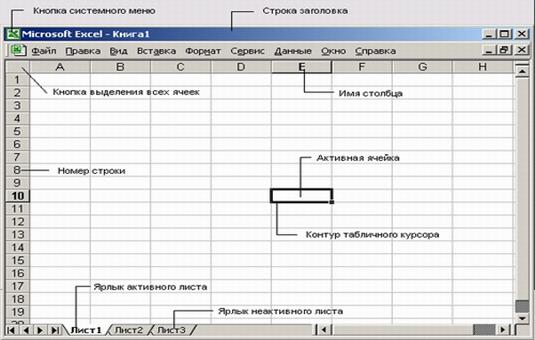

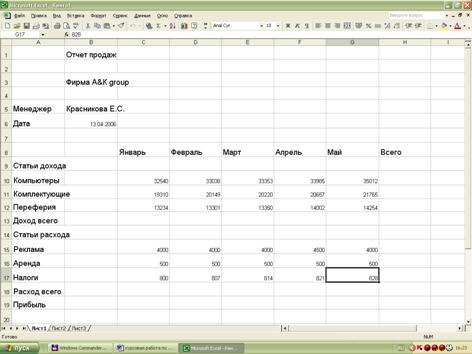
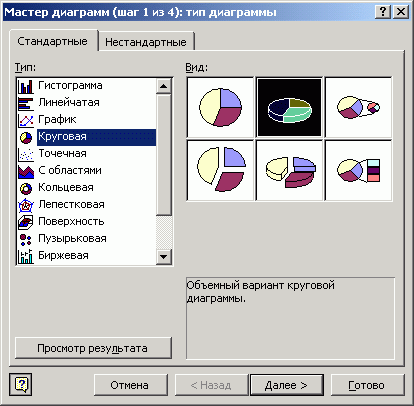
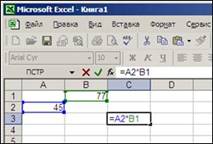
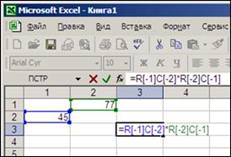
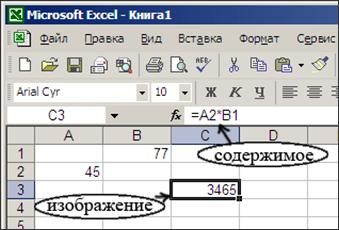
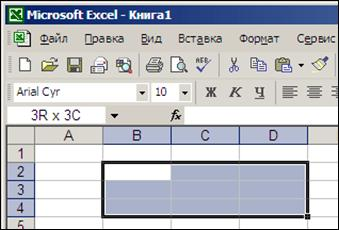
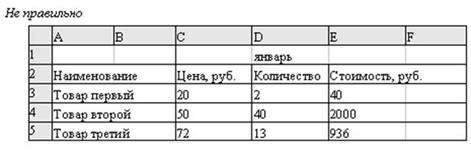

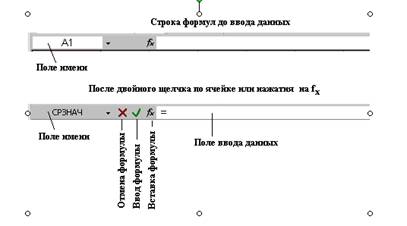

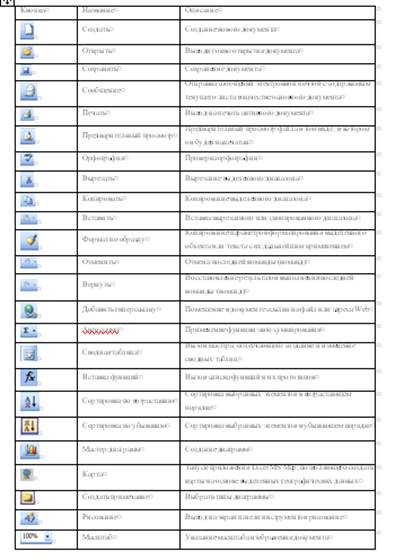
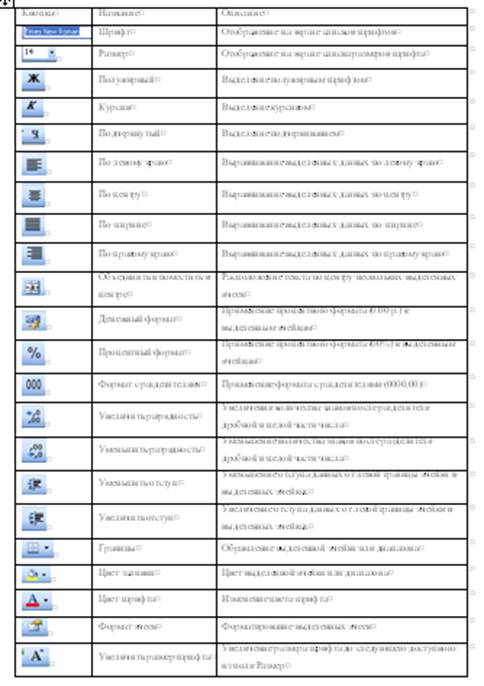
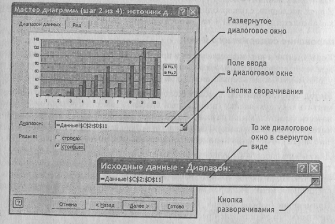

0 комментариев